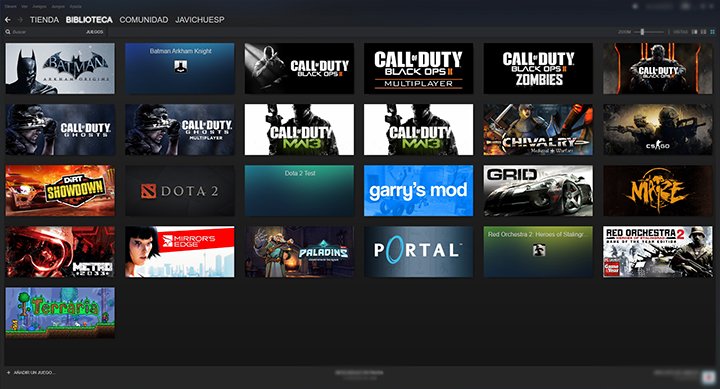Nous savons que Steam est l’une des plateformes avec le plus grand nombre de jeux accessibles dans laquelle il y a plus de 10 000 titres, mais il y a toujours d’autres jeux vidéo qui n’appartiennent pas à Steam et nous devons avoir des raccourcis créés pour pouvoir y accéder.
Aujourd’hui, nous allons vous apprendre cComment pouvez-vous ajouter des jeux non-Steam à la bibliothèque Steam afin de localiser tous vos jeux et de pouvoir jouer à n’importe quel titre de la bibliothèque Steam.
Top 100 des jeux Steam de 2016
- La première chose que vous devrez faire est d’ouvrir Steam, une fois ouvert, vous devez aller en haut du menu et rechercher «Jeux», puis vous cliquerez sur «Ajouter un jeu non Steam à ma bibliothèque…».

- Dans la fenêtre qui nous apparaît Steam recherchera tous les jeux et applications que nous avons sur notre ordinateur de manière à pouvoir sélectionner tous les jeux ou applications que nous souhaitons ajouter à la bibliothèque.

– Une fois que vous avez sélectionné celles souhaitées, vous devez cliquer sur «Ajouter la sélection…» et si vous vous rendez dans votre bibliothèque vous verrez comment tous les jeux ou applications sont disponibles.
Comment cela marche-t-il?
Steam après avoir ajouté les jeux ou applications ajouter un raccourci à votre bibliothèque qui est totalement personnalisable et ainsi nous pouvons changer, par exemple, les vignettes des jeux puisque les applications que nous ajoutons apparaîtront avec de très petites vignettes.

- Pour changer l’image il suffit de faire un clic droit sur le jeu ou les applications et ajouter une image avec une taille minimale recommandée de 460 x 215 pixels dans l’un des formats JPEG, TGA ou PNG.

Maintenant que vous savez comment ajouter des jeux non Steam à la bibliothèque Steam et modifier l’image miniature, vous pouvez centraliser tous les jeux et utiliser une seule application pour les exécuter.
Connaissez-vous cette astuce Steam ? Utilisez-vous Steam ? Combien de jeux avez-vous dans votre bibliothèque ?
Steam est désormais compatible avec la manette PS4